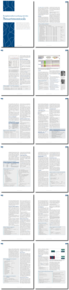Version 6.3 aus den Quellen
Die umfangreicheren SCSI-Informationen seit Version 6.1, ein reibungslos funktionierendes SMART-Datenbank-Update seit Version 6.2+ und das unkomplizierte Compilieren des Quell-codes sind gute Argumente dafür, die aktuelle Entwicklerversion direkt aus dem SVN zu übersetzen. Sind die Entwickler-Tools, Subversion, Automake und das Paket
»libpcap-ng-dev«
installiert, laden die folgenden Befehle den Quellcode herunter und übersetzen ihn:
svn co
https://svn.code.sf.net/p/smartmontools/code/trunk/smartmontools
cd smartmontools
./autogen.sh
./configure
make
Auch hier ist der neue SVN-Link zu beachten, die meisten Anleitungen im Internet verweisen noch auf den alten, nicht mehr funktionierenden Link. Die Programme lassen sich anschließend direkt im Verzeichnis starten.
Plattensuche
Sind die Smartmontools installiert, fragt
»smartctl -H /dev/sda«
den grundlegenden SMART-Gesundheitsstatus des Systemlaufwerks ab, ganz so wie ihn das Rechner-BIOS beim Starten auch anzeigt. Selten kommt es bei der Abfrage zu einem Fehler. Der oft gegebene Tipp, dann die SMART-Funktion im BIOS einzuschalten, kann leider nur einen Placebo-Effekt haben, weil die Smartmontools unabhängig von dieser Einstellung arbeiten.
Probleme treten eher bei externen Laufwerken auf. Via USB werden auch bei SATA-Platten normalerweise SCSI-Befehle übertragen, die einen direkten Zugriff auf die Funktionen verhindern. Es gibt “USB-ATA-Bridges” zum Tunneln der Kommandos, die zusammen mit SMART allerdings nicht wirklich zu brauchbaren Ergebnissen führen. Externe eSATA-Laufwerke hingegen sind mechanisch und logisch wie interne SATA-Laufwerke angeschlossen und funktionieren daher problemlos, Firewire sollte ebenfalls funktionieren. Über SAS (Serial Attached SCSI) angeschlossene SATA-Platten sind ebenfalls SMART-kompatibel, viele SAS-Platten liefern als SCSI-Geräte hingegen nur rudimentäre Informationen zurück.
Auf Desktops ist in der Regel
»/dev/sda«
das Systemlaufwerk. Workstation oder Server haben oft mehrere Laufwerke, in diesem Fall verschafft man sich zunächst einen Überblick. Eine einfache Liste der erkannten Datenträger liefert
fdisk -l | grep “Disk /dev”
Lassen sich die Festplatten anhand ihrer Größe eindeutig zuordnen, reichen diese Angaben bereits aus. Ist das “Hardware Identificiation Tool”
»hwinfo«
installiert, liefert
»hwinfo –disk«
genauere Daten zu den installierten Festplatten. Besser sortiert ist
»lshw«
, das per
lshw -class disk
auch Infos zu anderen Datenträgern wie optische Laufwerke bietet. Wenig bekannt ist, dass
»smartctl --scan«
selbst eine Liste der Laufwerke anzeigt.
Die Smart-Tools in einer virtuellen Maschine zu starten, ist übrigens nicht sinnvoll, denn die virtuellen Disks sind lediglich große Dateien auf einem Datenträger, die keine SMART-Funktionen unterstützen. Wer also physische Server in virtuelle Maschinen migriert, sollte die SMART-Funktionalität im Gast-Betriebssystem abschalten oder bei Fehlern und Warnungen ignorieren.